Erste Schritte mit Tableau Cloud und der Login-basierten Lizenzverwaltung
Ein Schritt-für-Schritt-Leitfaden
Auf den Tableau Cloud-Mandanten zugreifen
Schritt 1 – Anmelde-E-Mail wird an den Cloud-Administrator gesendet
Nach Abschluss des Kaufs erhalten Sie von Tableau eine E-Mail mit einem Anmelde-Link für den Cloud-Administrator, der in Ihren Bestelldokumenten aufgeführt ist, sowie Ihre TableauID.
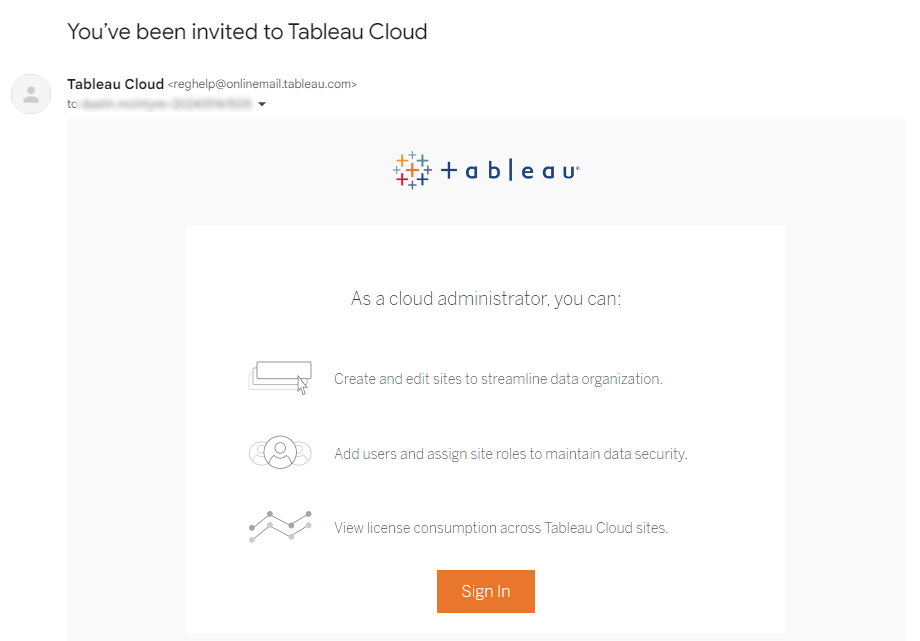
Schritt 2 – Cloud-Administrator erstellt Tableau Cloud-Sites
Als Cloud-Administrator können Sie Tableau Cloud-Sites in den Regionen Ihrer Wahl erstellen, bearbeiten und löschen. Cloud-Administratoren können auch als Site-Administrator fungieren oder diese Rolle an andere Benutzer übertragen. Erfahren Sie mehr unter Hinzufügen, Löschen und Aktivieren von Sites.
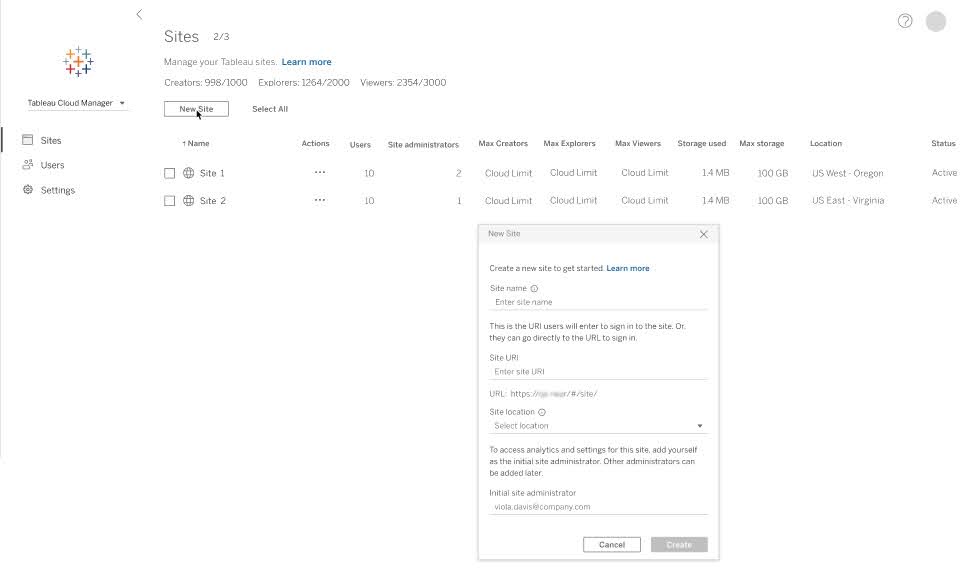
Autorisierte Benutzer zu Tableau Cloud hinzufügen
Schritt 3 – Benutzer werden zu Tableau Cloud-Sites hinzugefügt
Nachdem Sie Ihre Tableau Cloud-Sites erstellt haben, können Sie mit dem Hinzufügen autorisierter Benutzer starten. Wenn Sie neue Benutzer hinzufügen, müssen Sie die Site-Rolle für den jeweiligen Benutzer (z. B. Creator-Anwender, Explorer-Anwender, Site-Administrator) auswählen. Zur Aktivierung von Desktop und/oder Prep Builder muss Benutzern eine Creator-Site-Rolle (entweder Creator oder Site-Administrator-Creator) zugewiesen werden. Weitere Informationen zu Site-Rollen erhalten Sie in der Tableau Cloud-Hilfe.


Schritt 4 – Eine Einladungs-E-Mail wird an hinzugefügte Benutzer gesendet
Nachdem Sie ein Benutzerkonto bereitgestellt haben, erhält der jeweilige Benutzer eine E-Mail-Einladung zum Beitritt zur Cloud-Site.

Autorisierte Benutzer treten Ihrer Tableau Cloud-Site bei und aktivieren Desktop/Prep Builder
Schritt 5 – Autorisierter Benutzer tritt der Tableau Cloud-Site bei
Nach Auswahl der Schaltfläche „Jetzt beitreten“ in der obigen Einladungs-E-Mail werden Benutzer dazu aufgefordert, ihr Tableau-Kundenkonto zu erstellen. Benutzer, denen eine Creator-Site-Rolle zugewiesen wurde, melden sich bei ihrem Tableau-Kundenkonto an, um ihre Desktop- und/oder Prep Builder-Installation zu aktivieren (siehe Schritt 7 weiter unten).
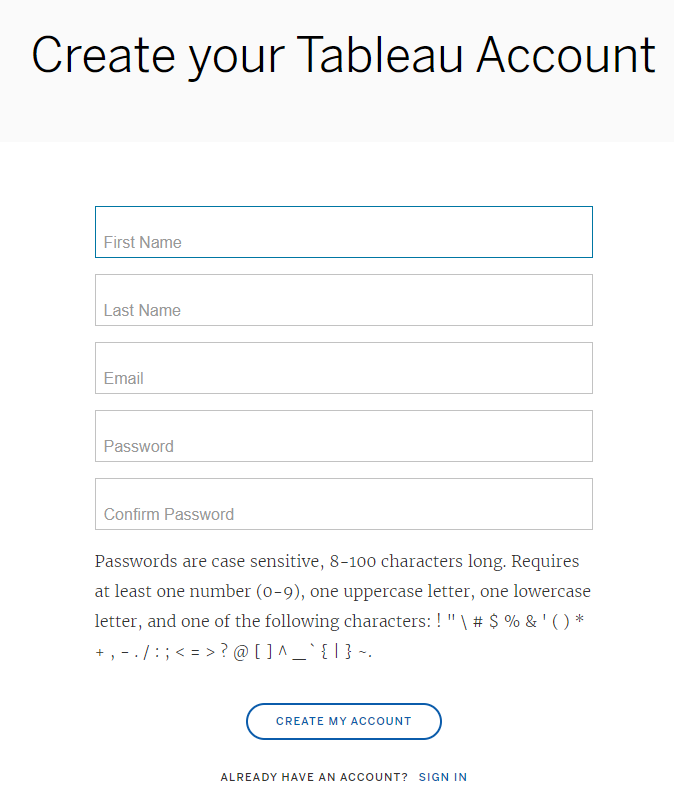
Schritt 6 – Tableau Desktop und/oder Prep Builder werden heruntergeladen
Nachdem der Benutzer ein Tableau-Konto erstellt hat, wird er automatisch zur Tableau Cloud-Site weitergeleitet. Auf der Startseite sind Links zum Herunterladen von Tableau Desktop und Tableau Prep Builder enthalten.

Nachdem der Benutzer Tableau Desktop und/oder Prep Builder heruntergeladen hat, kann er die Programme mit der „Login-basierten Lizenzverwaltung“ (Login-based License Management, LBLM) aktivieren.
Schritt 7 – Creator-Anwender aktiviert Tableau Desktop und/oder Prep Builder
Benutzer starten Tableau Desktop oder Prep Builder. Wenn ein Benutzer Tableau zum ersten Mal auf seinem Gerät startet, hat er die Möglichkeit, seine Kontaktdaten einzugeben und eine 14-tägige Testversion zu nutzen. Benutzer, denen bereits eine Creator-Rolle auf Ihrer Tableau Cloud-Site zugewiesen wurde, können die Aufforderung zur Testversion durch Klicken auf „Tableau aktivieren“ wie unten gezeigt überspringen.

Im Bildschirm zur Aktivierung von Tableau sollten Benutzer die Option „Durch Anmelden auf einem Server aktivieren“ wie dargestellt auswählen. Das Aktivieren durch Anmelden bei einem Server entspricht der Verwendung von LBLM.

Es wird ein Verbindungsdialogfeld angezeigt. Der Benutzer hat darin die Möglichkeit, über den unten hervorgehobenen Link sofort eine Verbindung zu Tableau Cloud herzustellen.

Der Benutzer wird aufgefordert, sich mithilfe seiner Kunden-Anmeldeinformationen von Tableau, die er zuvor beim Beitritt zur Tableau Cloud-Site erstellt hat, bei Tableau Cloud anzumelden.

Wenn der Benutzer Mitglied mehrerer Tableau Cloud-Sites ist, erhält er die Aufforderung, die Site auszuwählen, die er für die Aktivierung verwenden möchte. Benutzer sollten darauf achten, dass sie eine Site nutzen, für die ihnen die Creator-Site-Rolle zugewiesen wurde. Dies ist Voraussetzung für eine erfolgreiche Aktivierung von Desktop und/oder Prep Builder.

Wenn der Benutzer authentifiziert ist, hat er erfolgreich seine Desktop- und/oder Prep Builder-Installation mit LBLM aktiviert und kann sofort mit dem Erstellen von Visualisierungen starten.
Häufig gestellte Fragen (FAQ)
Mithilfe der Login-basierten Lizenzverwaltung (Login-based License Management, LBLM) können Creator-Anwender Tableau Desktop oder Tableau Prep aktivieren, indem sie sich einfach mit ihren Tableau Server- oder Tableau Cloud-Anmeldeinformationen bei diesen Produkten anmelden. Administratoren haben die Möglichkeit, Zugriffsrechte für Tableau Desktop und Tableau Prep direkt über Tableau Server oder Tableau Cloud zu erteilen, zu überwachen und zu widerrufen. Lizenzschlüssel müssen also nicht mehr aufwändig an die einzelnen Endbenutzer übermittelt werden.
LBLM bietet eine Reihe von Vorteilen. Als Erstes vereinfacht dieses Verfahren die Bereitstellung von Tableau Desktop und Tableau Prep für Endbenutzer, da Sie nicht mehr einzelne Lizenzschlüssel verteilen und verwalten müssen. Darüber hinaus haben Sie über eine einzige, zentrale Ansicht mehr Einblick in die Nutzung der Creator-Lizenzen.
Dieses kostenlose Feature ist für berechtigte Benutzer verfügbar, denen rollenbasierte Lizenzen zugewiesen wurden und die eine kompatible Version der Tableau-Software (2020.1 und höher) nutzen. Ab der Version 2020.1 (Februar 2020) ist LBLM standardmäßig für alle Tableau Cloud-Kunden aktiviert, die Creator-Lizenzen erworben haben. Tableau Server-Kunden finden weiter unten Informationen dazu, wie sie feststellen können, ob sie bereits LBLM-aktiviert sind, und wie sie, falls nicht, LBLM aktivieren können.
LBLM vereinfacht die Produktaktivierung, da keine Lizenzschlüssel mehr im Unternehmen verteilt werden müssen, damit autorisierte Benutzer Tableau Desktop und/oder Prep Builder nutzen können. Mit LBLM werden alle Creator-, Explorer- und Viewer-Rollen gleich behandelt, d. h. es werden dafür die Anmeldeinformationen für das Login genutzt, sodass keine doppelte Lizenzverwaltung mehr im Kundenportal und in den Benutzeroberflächen von Tableau Server/Online notwendig ist.
Weitere Informationen finden Sie in folgendem Hilfeartikel: Login-basierte Lizenzverwaltung
Server- und Site-Administratoren
- Mit LBLM wird die Lizenzbereitstellung und -aktivierung vereinfacht, da keine Lizenzschlüssel mehr für Desktop und Prep Builder verteilt werden müssen.
- Administratoren können Creator-Lizenzen ausscheidender Benutzer widerrufen, indem sie für diese Benutzer direkt in Tableau Server oder Tableau Online eine Nicht-Creator-Site-Rolle oder eine Site-Rolle ohne Lizenz festlegen. Damit werden dann Lizenzen für neue autorisierte Benutzer frei.
Creator-Anwender
- Autorisierte Benutzer können die Tableau Desktop- und Prep Builder-Software auf ihren lokalen Computern mithilfe ihrer Anmeldeinformationen für Tableau Cloud oder Tableau Server aktivieren. Es sind keine Lizenzschlüssel erforderlich!
Alle Tableau Cloud-Kunden mit Creator-Lizenzen können ab sofort LBLM anwenden. Wenn Sie aktuell einzelne Desktop- und Prep-Schlüssel für Creator nutzen und/oder Ihre Benutzer darin schulen möchten, wie sie mit ihren Anmeldeinformationen für Tableau Cloud die Programme aktivieren, finden Sie entsprechende Informationen weiter oben.
Tableau Server-Kunden müssen prüfen, ob ihre Creator-Server-Schlüssel LBLM-aktiviert sind. Wenn Sie Tableau Server zum ersten Mal nach dem 12. November 2020 erworben haben, ist LBLM vermutlich bereits entsprechend aktiviert. Server-Bereitstellungen, die vor diesem Zeitpunkt lizenziert wurden, müssen über die obigen Anleitungen angemeldet werden, um LBLM zu aktivieren.
Für beide Gruppen! Egal, ob Sie bei Tableau Cloud und/oder Tableau Server Neu- oder Bestandskunde sind: LBLM wurde für Sie mit dem Ziel konzipiert, die Tableau-Lizenzbereitstellung und -verwaltung weiter zu optimieren.
Für Tableau Cloud-Kunden ist LBLM bereits verfügbar. Ab der Version 2020.1 von Februar 2020 können alle Tableau Cloud-Sites LBLM nutzen. Der oben angegebene Benutzerleitfaden zeigt im Detail, wie Sie LBLM anwenden können. Wenn Ihre autorisierten Benutzer die Desktop- und Prep Builder-Schlüssel für Creator bereits auf ihren lokalen Computern aktiviert haben, finden Sie [hier] weitere Informationen zu deren Deaktivierung. Diese ist erforderlich, damit Sie Benutzer für die erneute Aktivierung mit LBLM anleiten können.
Als Tableau Server-Kunde haben Sie die Möglichkeit, in ihrem Kundenportal zu prüfen, ob die LBLM-Lizenzverwaltung aktiviert ist:
- Melden Sie sich bei dem Portalkonto an, mit dem Sie Administrator-Zugriff haben.
- Rufen Sie „Bereitstellungen“ auf.
- Prüfen Sie die betreffende Bereitstellung. Wenn dafür „Login-basierte Lizenzverwaltung“ angezeigt wird, ist LBLM aktiviert.

Wenn diese nicht aktiviert ist, kontaktieren Sie noch heute Ihren Kundenbetreuer, um LBLM zu nutzen.
Tableau Server-Kunden können im Kundenportal prüfen, ob die LBLM-Lizenzverwaltung aktiviert ist:
- Melden Sie sich bei dem Kundenportal an, mit dem Sie Administrator-Zugriff haben.
- Rufen Sie „Lizenzen“ auf.
- Wählen Sie Ihre(n) Schlüssel für „Creator – Server“ aus.
- Scrollen Sie auf der Seite „Lizenzdetail“ nach unten zum Feld „Login-basierte Lizenzverwaltung“. Wenn dieses Kontrollfeld aktiviert ist, ist für den Schlüssel LBLM aktiviert.
Tableau Server-Kunden können diese Prüfung auch für Server ausführen:
- Melden Sie sich dazu bei Tableau Server als Administrator an. Eine Anleitung dazu finden Sie hier.
- Wählen Sie „Konfiguration“ aus.
- Wählen Sie „Lizenzierung“ aus.
- Wenn auf der Seite „Lizenzierung“ das Kontrollfeld „LBLM“ aktiviert ist, ist LBLM verfügbar.

Für Tableau Server-Kunden muss Server mit dem Lizenzserver von Tableau über das Internet kommunizieren. In der Liste hier finden Sie die erforderlichen Mindestverbindungen zur Lizenzierung, die zulässig sein müssen. Wenn Server über den erforderlichen Internetzugriff verfügt, müssen Desktop- und/oder Prep Builder-Installationen nicht außerhalb Ihres Netzwerks kommunizieren. Es muss nur die Möglichkeit bestehen, eine Verbindung zu Ihrer Tableau Server-Bereitstellung herzustellen.
Für Tableau Cloud-Kunden steht LBLM für Benutzer, deren Desktop- und Prep Builder-Installationen keinen Internetzugriff haben, nicht zur Verfügung. Kontaktieren Sie in diesem Fall bitte Ihren Kundenbetreuer für mögliche Optionen.
LBLM ist nur mit Version 2020.1 und höher kompatibel. Wenn Sie eine ältere Version der Desktop- oder Prep-Software verwenden möchten, kontaktieren Sie bitte Ihren Kundenbetreuer für mögliche Optionen.
Ja! Zum Aktivieren von Desktop und/oder Prep Builder für Creator-Anwender wird die gleiche Identität verwendet wie zum Anmelden bei der Tableau Server-Bereitstellung und bei der Tableau Cloud-Site. Benutzer müssen also kein eigenes Tableau-Kundenkonto außerhalb des gewählten Benutzeridentitätsdienstes erstellen. Unter Tableau Cloud-Authentifizierung und Tableau Server-Authentifizierung finden Sie weitere Informationen zu den verfügbaren Optionen.
In den folgenden Materialien wird die Einrichtung und Funktionalität von LBLM ausführlich dargestellt.